INHOUDSOPGAWE
Wanneer data gelees word op werkblaaie wat in Excel gedruk is, kan reëls van die ry- en kolomtitels nuttig wees. Maar daardie lyne word nie by verstek op 'n Microsoft Excel -werkboek gedruk nie. In Excel word hierdie ry- en kolomlyne roosters genoem. In hierdie artikel sal ons sien hoe ons 'n Excel-blad met lyne kan druk. Kom ons demonstreer verskillende maniere om die Excel-blad met roosterlyne te druk.
Laai Oefenwerkboek af
Jy kan die werkboek aflaai en daarmee oefen.
Druk Excel-blad.xlsx
3 vinnige metodes om Excel-blad met lyne te druk
Excel -sigblaaie word gemaak op van rye en kolomme, en die spasies tussen hulle staan bekend as selle. En die ligkleurige lyne wat elke sel in die sigblad omring, word roosterlyne in Excel genoem. Hierdie lyne help om die area wat deur 'n sel beset word af te baken, wat die data makliker maak om te lees. Maar terwyl die data vanaf Excel-blaaie gedruk word, het die drukstuk geen roosterlyne waarmee ons die afsonderlike dataselle kan verstaan nie. Dus, kom ons kyk na die maniere om Excel-data met roosterlyne te druk.
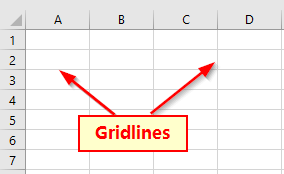
1. Gebruik 'Sheet-opsies' om Excel-blad met lyne te druk
Ons kan Excel-data met roosterlyne druk deur die velopsies te gebruik. Dit is die eenvoudigste manier om die roosterlyne te kry terwyl die data gedruk word. Kom ons kyk na die stappe om roosterlyne in gedrukte by te voegdata.
STAPE:
- Gaan eers na die Bladsy-uitleg oortjie op die lint.
- Nou , kyk vir Bladopsies onder die Bladsy-uitleg oortjie.

- Daar is twee opsies op die Sheet Options groep. Een is Rastlyne 'n ander is Opskrifte .
- Ons moet die roosterlyne wys, so onder die Rastlyne -opsie maak seker dat die Druk -merkblokkie is gemerk. Indien nie, merk ( ✔ ) die merkblokkie. Dit sal verseker dat die drukstukke roosterlyne het.
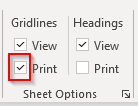
- Gaan dan na die Lêer -oortjie op die lint of druk Ctrl + P . Dit sal ons na die hoofkieslys neem.

- Klik daarna op die Druk -opsie.

- Ten slotte, klik op die Druk .
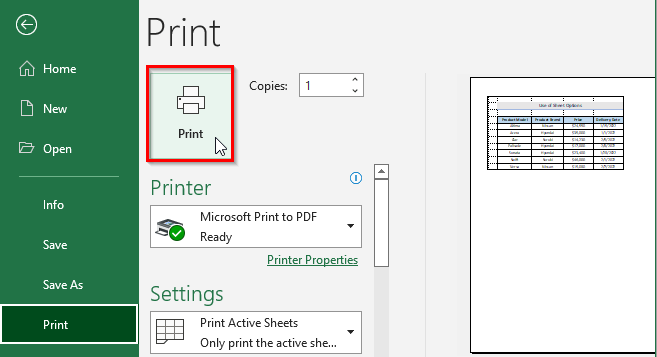
Uitvoer:
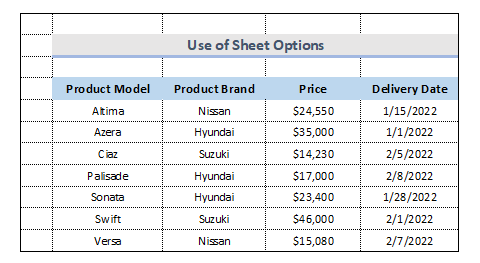
Dit is een van die maniere om roosterlyne by te voeg terwyl die data vanaf Excel gedruk word.
Lees meer: Hoe om Druk Excel-blad in volle bladsy (7 maniere)
2. Bladsy-opstellingnutsding om roosterlyne te druk
In hierdie metode sal ons 'n klein ikoon onder Bladsy-opstelling gebruik. As ons 'n Excel-blad met lyne wil druk, moet ons die stappe hieronder volg.
STAPE:
- Eers, net so, die vorige metode, gaan na die Lêer oortjie op die lint.
- Tweedens, onder die Bladsy-opstelling -groep, word daar 'n klein ikoon gewyshieronder. Klik op daardie ikoon.
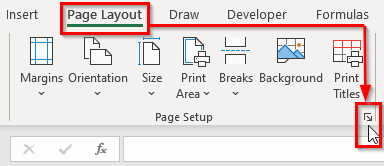
- Dit sal in die Bladsy-opstelling -dialoogkassie verskyn.
- Volgende, gaan na die Veld -kieslys en merk die Rastlyne onder die drukopsie.
- Klik daarna op Drukvoorskou .
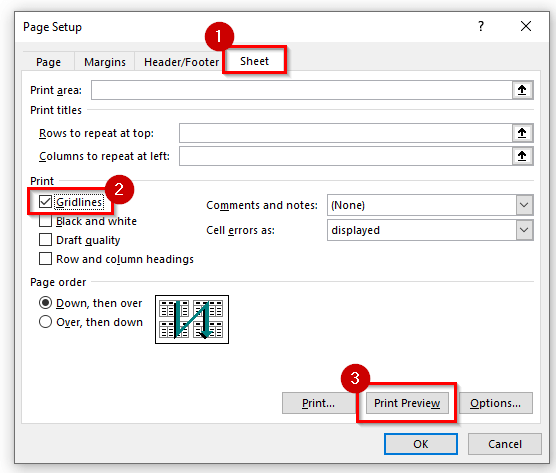
- Dit sal die drukopsie oopmaak. Kies nou die Druk en klik daarop.
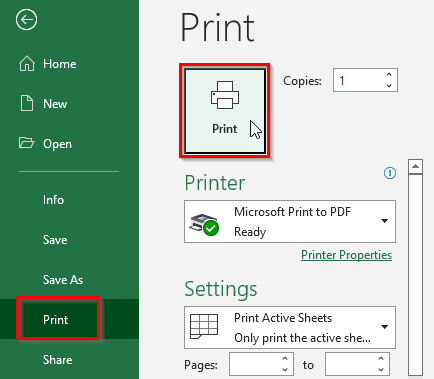
Uitvoer:

Dit is nog 'n metode om die data met roosterlyne in Excel te druk.
Lees meer: Hoe om roosterlyne met leë selle in Excel te druk (2 metodes)
Soortgelyke lesings:
- Hoe om na PDF in Excel VBA te druk: Met voorbeelde en illustrasies
- Hoe om etikette in Excel te druk (stap-vir-stap-riglyn)
- Excel VBA-ontfoutdruk: hoe om dit te doen?
- Hoe om die drukarea in Excel te sentreer (4 maniere)
- Hoe om adresetikette in Excel te druk (2 vinnige maniere)
3. Excel-drukvoorskoumodus vir die druk van blad met lyne
Daar is 'n ander manier om die data met lyne in Excel te druk. En dit is die vinnigste metode as die ander. Om die metodes te gebruik, moet ons die prosedures hieronder volg.
STAPE:
- Gaan aan die begin na die Lêer -oortjie vanaf die lint.

- Dit sal jou na die hoofkieslysbalk neem. Of druk Ctrl + P om na die drukvoorskou te gaan.
- Kies nou Druk .
- Kies daarna Bladsy-opstelling soos in die prent hieronder aangedui.

- Dit sal die Bladsy-opstelling -dialoogkassie oopmaak.
- Verder, kies die Blad en dan onder die druk, merk ( ✔ ) die merkblokkie van Gridlines .
- Klik dan op die OK knoppie om die dialoogkassie toe te maak .
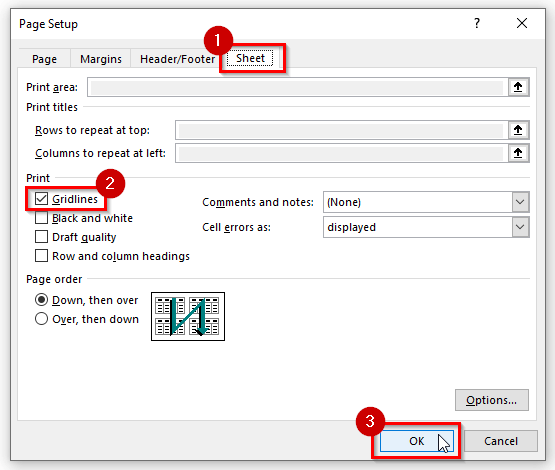
Uitvoer:
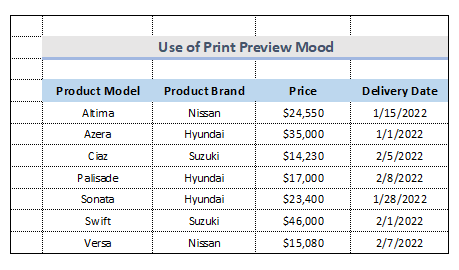
Dit is die vinnigste metode om die Excel-blad met lyne.
Lees meer: Hoe om drukvoorskou in Excel te stel (6 opsies)
Verander die kleur van die gedrukte roosterlyne
In Excel is die roosterlyne by verstek liggrys. As ons 'n kleurdrukker gebruik om 'n roostervel te vervaardig, kan ons die kleur verander deur die stappe af te volg.
STAPPE:
- Net so, soos met die vorige metodes, gaan eers na die Lêer oortjie of druk Ctrl + P .

- Kies dan die Opsies in die Lêer oortjiekieslys.
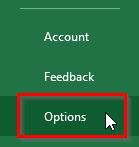
- Dit sal die Excel-opsies -dialoogkassie oopmaak.
- Kies nou die Gevorderde -kategorie.
- Kies dan die blad wat ons wil inkleur. wat die regterkant van die Vertoonopsies vir hierdie werkblad is.
- En dan, onder die Vertoonopsies vir hierdie werkblad , merk (<2)> ✔ ) die merkblokkie vir Wys roosterlyne .
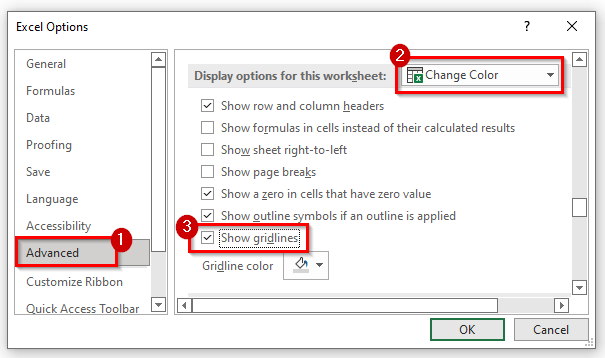
- Nadatdat, van Rastlynkleur 'n kleur kies. Ons kies Teal kleur.
- Klik uiteindelik op die OK knoppie om die dialoogkassie toe te maak.
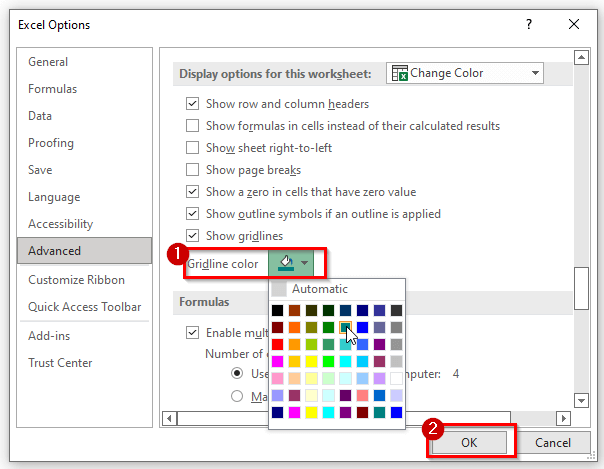
Uitvoer:
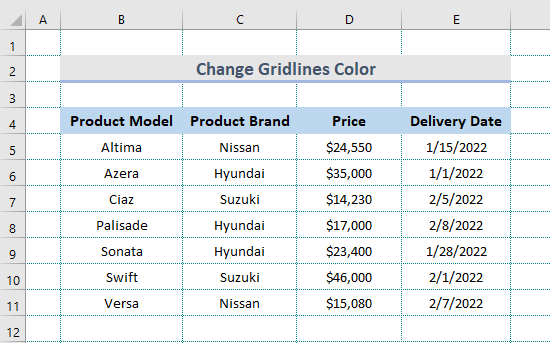
Foutopsporing van drukprobleme in Excel
Rastlyne word gewoonlik net rondom gedruk slegs die data. As ons wil hê dat die roosterlyne ook rondom leë selle moet verskyn, maak seker dat die drukarea daardie selle insluit. As jy steeds probleme ondervind nadat jy die metodes gevolg het wat in die vorige afdeling van die artikel genoem is, kan jy dit volg om die probleem op te los.
STAPE:
- Kies eers die hele data wat jy die roosterlyne wil maak.
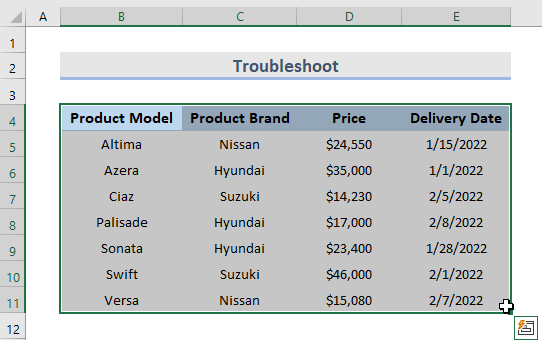
- Gaan na die Lêer -oortjie op die lint , soos in die vorige prosedure. Daar is 'n klein ikoon in die Bladsy-opstelling -groep, soos hieronder getoon. Kies daardie ikoon. Die dialoogkassie Bladsy-opstelling sal vertoon.
- Maak dan, onder die Druk -opsie, seker dat die Konsepkwaliteit gemerk is.
- Ten slotte, klik op die OK -knoppie.
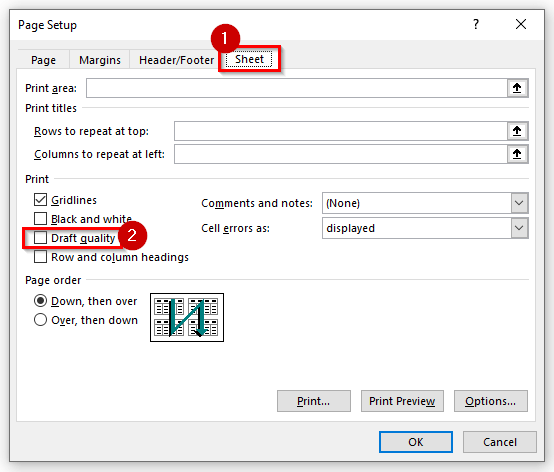
Of As dit misluk, gebruik grense om die grense van selle te definieer. Dit kan maklik die roosterlyn op jou data maak deur net 'n paar stappe te volg.
- Kies die reeks selle wat ons wil hê die grense moet rondom getrek word.
- Daarna, gaan na die Tuis -oortjie op die lint.
- Kies die Rand -nutsding uit die Font -groep sekieslys.
- Kies nou Alle grense .
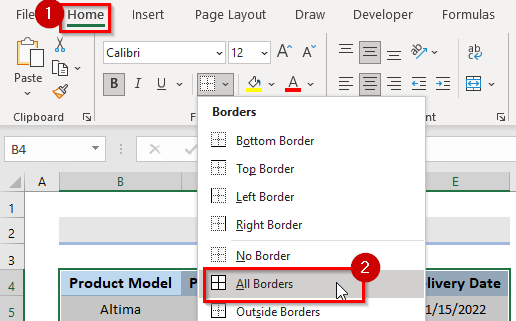
As die probleem steeds nie opgelos is nie, kyk dan om te sien of die drukkerbestuurder enige probleme het. Jy kan probeer om die mees onlangse drywer van die drukker se vervaardiger se webwerf te kry.
Gevolgtrekking
Die bogenoemde metodes help jou om 'n Excel-blad met lyne te druk. Hoop dit sal jou help! As u enige vrae, voorstelle of terugvoer het, laat weet ons asseblief in die kommentaarafdeling. Of jy kan 'n blik op ons ander artikels in die ExcelWIKI.com -blog kyk!

